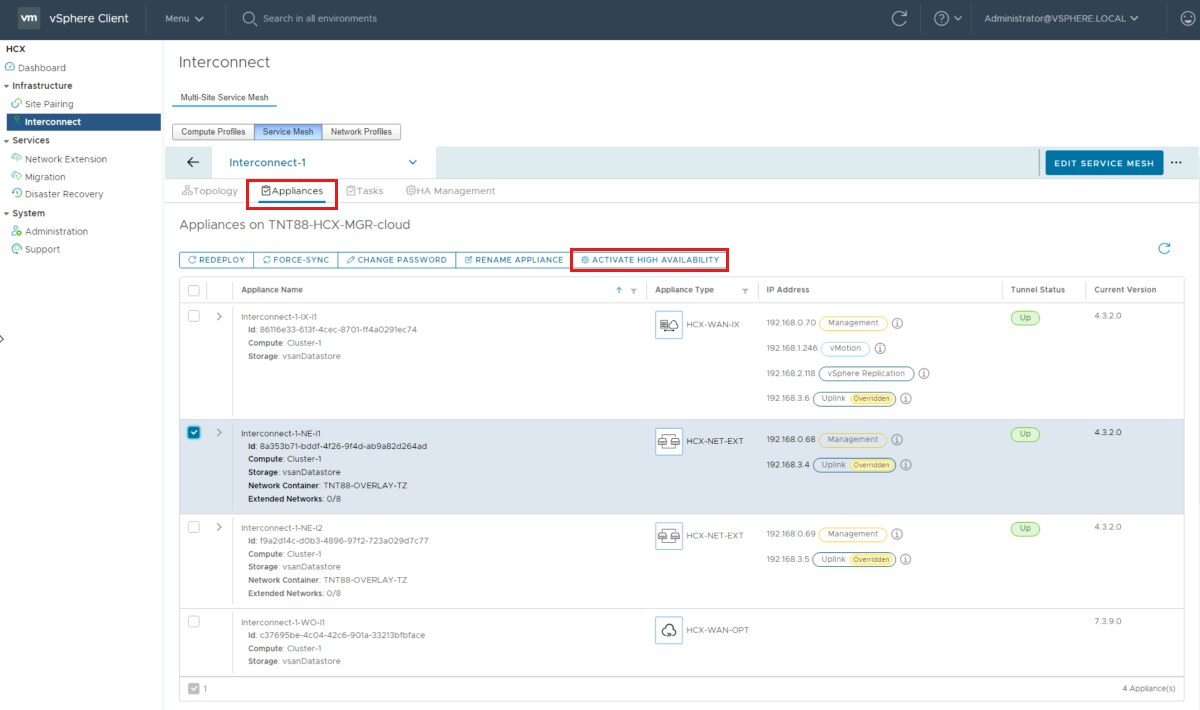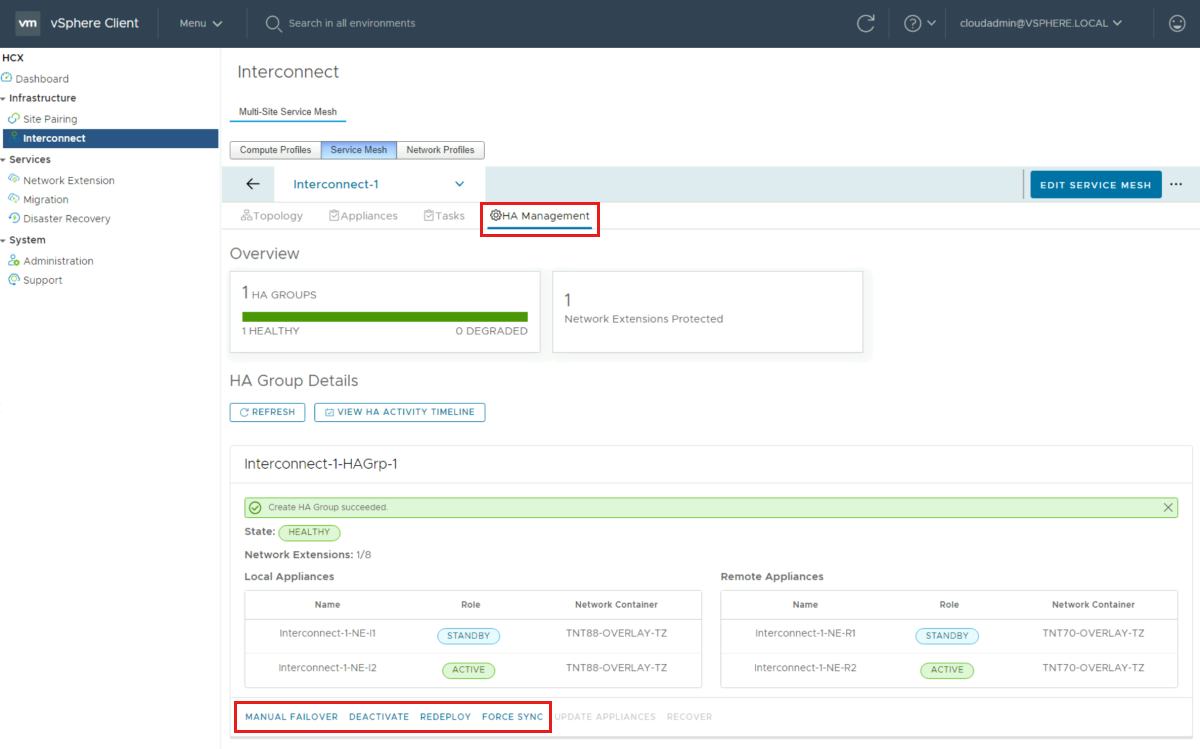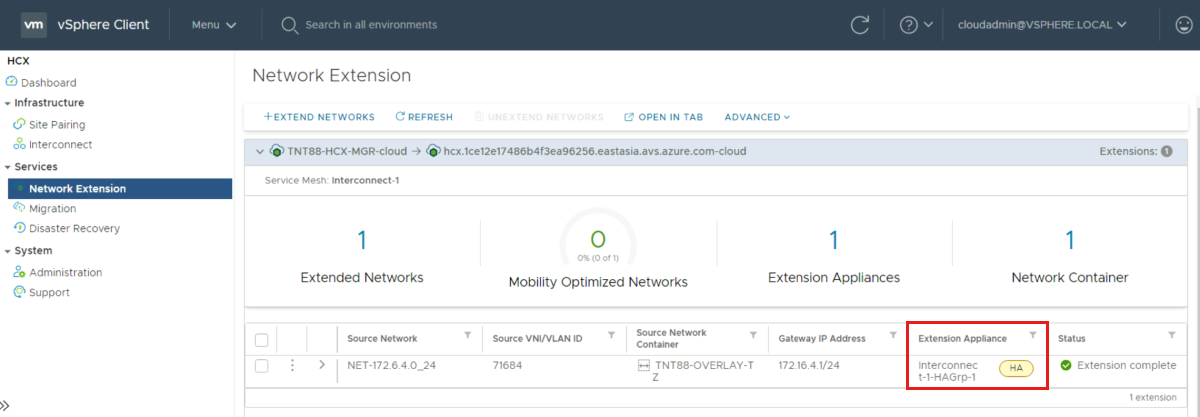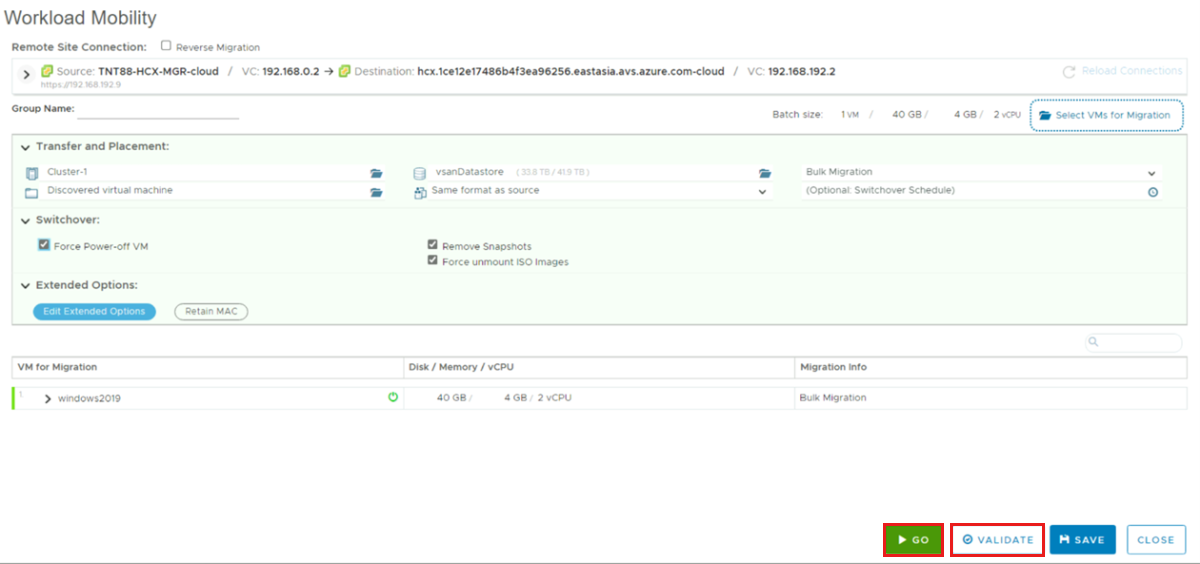HCX hálózati bővítmény magas rendelkezésre állása (HA)
A VMware HCX egy alkalmazás-mobilitási platform, amely egyszerűbbé teszi az alkalmazások migrálását, a számítási feladatok újraelosztását és az üzletmenet folytonosságát az adatközpontok és felhők között.
A HCX Network Extension szolgáltatás 2. rétegbeli kapcsolatot biztosít a helyek között. A Network Extension HA védelmet nyújt a kiterjesztett hálózatoknak a Hálózati bővítmény berendezés meghibásodása ellen a forrásban vagy a távoli helyen.
A HCX 4.3.0-s vagy újabb verziója lehetővé teszi a hálózati bővítmények magas rendelkezésre állását. A Network Extension HA aktív/készenléti módban működik. Ebből a cikkből megtudhatja, hogyan konfigurálhatja a HCX hálózati bővítmény magas rendelkezésre állását az Azure magánfelhőben.
Előfeltételek
A hálózati bővítmény magas rendelkezésre állású (HA) beállításához négy Hálózati bővítmény berendezésre van szükség, a forráshelyen két berendezéssel és két berendezéssel a távoli helyen. Ez a két pár együttesen alkotja a HA-csoportot, amely a magas rendelkezésre állású hálózati bővítmények kezelésének mechanizmusa. Az ugyanazon a helyen található berendezések hasonló konfigurációt igényelnek, és ugyanahhoz az erőforráskészlethez kell hozzáférniük.
- A Network Extension HA használatához HCX Enterprise-licenc szükséges.
- A HCX számítási profilban a hálózatkiterjesztési berendezés korlátja úgy van beállítva, hogy lehetővé tegye a hálózatkiterjesztési berendezések számát. Az Azure VMware-megoldások korlátja automatikusan korlátlanra van állítva.
- A HCX Service Meshben a hálózatkiterjesztési berendezés felskálázási berendezéseinek száma úgy van beállítva, hogy elegendő berendezést biztosítson a hálózatbővítési célkitűzések támogatására, beleértve a hálózati bővítmény HA-csoportjait is.
Szolgáltatásháló létrehozásakor állítsa a berendezés számát legalább kettőre. Meglévő szolgáltatási háló esetén szerkesztheti és módosíthatja a berendezés számát, hogy megadja a szükséges berendezésszámot.
- A ha-aktiváláshoz kiválasztott Hálózatbővítmény-berendezéseken nem lehetnek kiterjesztett hálózatok.
- A HA-csoportokhoz csak a HCX 4.3.0-s vagy újabb verzióra frissített Network Extension-berendezések vehetők fel.
- További információ a hálózati bővítmény magas rendelkezésre állású funkciójáról, előfeltételeiről, szempontjairól és korlátairól.
Magas rendelkezésre állás aktiválása (HA)
Az alábbi lépésekkel aktiválhatja a HA-t, létrehozhat HA-csoportokat, és megtekintheti az elérhető HA-szerepköröket és beállításokat.
Jelentkezzen be a HCX Manager felhasználói felületére két módon:
- cloudadmin@vsphere.local.
- HCX felhasználói felület a vCenter HCX beépülő modulon keresztül.
Lépjen az infrastruktúra, majd az Összekapcsolás elemre.
Válassza a Service Mesh lehetőséget, majd a Berendezések megtekintése lehetőséget.
Válassza a Berendezések lehetőséget az Összekapcsolás lapon.
- Ellenőrizze a magas rendelkezésre állású hálózati berendezést, és válassza a Magas rendelkezésre állás aktiválása lehetőséget.
Erősítse meg a HA aktiválása lehetőséget.
- A HA aktiválása elindítja a HA-csoport létrehozásának folyamatát. A folyamat automatikusan kiválaszt egy HA-partnert a rendelkezésre álló NE-berendezések közül.
A HA-csoport létrehozása után a helyi és távoli berendezések HA-szerepkörei aktív és készenléti állapotban jelennek meg.
Az Összekapcsolás lapon válassza a HA-felügyelet lehetőséget a HA-csoport részleteinek és a rendelkezésre álló lehetőségeknek a megtekintéséhez: Manuális feladatátvétel, Inaktiválás, Ismételt üzembe helyezés és Szinkronizálás kényszerítése.
Hálózat kiterjesztése hálózati HA-csoporttal
Keresse meg a Szolgáltatásokat a bal oldali navigációs sávon, és válassza a Hálózati bővítmény lehetőséget.
Válassza a Hálózati bővítmény létrehozása lehetőséget.
Válassza ki a kívánt hálózatot, és válassza a Tovább gombot.
A kötelező mezőkben adja meg az átjáró IP-címét CIDR formátumban, válassza ki a Ha csoportot a Bővítményberendezések (az előző lépésben létrehozott) területen, majd válassza a Küldés lehetőséget a hálózat kiterjesztéséhez.
A hálózat kiterjesztése után a Bővítményberendezés területen láthatja a bővítmény részleteit és a HA-csoportot.
Virtuális gépek migrálásához lépjen a Szolgáltatások elemre, és válassza a Migrálás lehetőséget.
- A migrálási ablakban válassza az Áttelepítés lehetőséget a számítási feladatok mobilitási varázslójának elindításához.
A Számítási feladatok mobilitása területen szükség szerint adja hozzá és cserélje le a részleteket, majd válassza az Ellenőrzés lehetőséget.
Az ellenőrzés befejezése után az Ugrás gombra kattintva indítsa el a migrálást a Kiterjesztett hálózat használatával.
További lépések
Most, hogy megtanulta, hogyan konfigurálhatja és bővítheti a HCX hálózati bővítmény magas rendelkezésre állását (HA), az alábbi erőforrás segítségével többet tudhat meg a HCX hálózati bővítmény HA kezeléséről.
Visszajelzés
Hamarosan elérhető: 2024-ben fokozatosan kivezetjük a GitHub-problémákat a tartalom visszajelzési mechanizmusaként, és lecseréljük egy új visszajelzési rendszerre. További információ: https://aka.ms/ContentUserFeedback.
Visszajelzés küldése és megtekintése a következőhöz: